[Adım Adım] iPhone 11 Nasıl Sıfırlanır?
İnsanların mektup yazıp iletişim kurduğu zamanlara sizinle birlikte geri dönelim. İnsanlar atlar ve develer üzerinde seyahat eder ve haftalar içinde hedefe ulaşırdı. O zamandan beri hiç kimse, insanların kameralı ve internet bağlantılı küçük bir cihaz kullanarak birbirlerini görebilecekleri bir günün geleceğini hayal etmemişti.
Zaman uçar ve her şey, insanlar, teknoloji, etrafımızdaki her şey değişir. Çok büyük bir ölçekte konuşuyoruz, ancak konuşmayı tek bir telefona indirgersek, evet, her yeni model bir önceki modelden farklıdır. Özellikle iPhone hakkında konuşursak, her yeni model son modele göre gövde ve özellikler değiştirdi ve bu nedenle insanların yeni şeylerin nasıl kullanılacağı konusunda yardıma ve kılavuza ihtiyacı var.
Benzer şekilde, iPhone 11 kullanıcıları, iPhone 11’i nasıl yeniden başlatmaya zorlayabilecekleri gibi birkaç konuda yardıma ihtiyaç duyabilir veya belki de iPhone 11’i nasıl sıfırlayacaklarını bilmiyorlar. Doğru yerdesiniz çünkü sorunlarınıza çözümler sunacağız.
Bölüm 1. Parola olmadan iPhone 11 nasıl sıfırlanır? [iTunes olmadan]
iPhone kullanıcıları farklı bir dünyaya aittir. Kendi sorunları olan bir dünya ve bu sorunları çözmek için benzersiz çözümler dünyası. Böyle bir senaryo örneği, bir iPhone kullanıcısının telefon şifresini unutması ve artık telefonunu kullanamamasıdır. Böyle bir kişiye hangi olası çözüm yardımcı olabilir?
iPhone kullanıcılarının herhangi bir sorunu çözmesine yardımcı olacak pek çok avantajla birlikte gelen harika bir uygulama DrFoneTool – Ekran Kilidi Açma. Harika uygulamanın kullanımı kolaydır ve işlem birkaç saniye içinde tamamlanır. DrFoneTool – Ekran Kilidi hakkında daha fazla bilgi edinmek ilginizi çekebilir, bu nedenle bazı özelliklerini sizinle paylaşalım;
- Uygulama hem Mac hem de Windows üzerinde çalıştığı için kullanımı çok uygundur.
- Ekran kilidi açma uygulaması, hesap ayrıntılarına sahip olmasalar bile Apple veya iCloud şifrelerini kaldırabilir.
- Uygulamayı kullanmak için herhangi bir teknik beceri gerekli değildir.
- iPhone X, iPhone 11 ve en yeni iPhone modellerini tam olarak destekler.
- DrFoneTool – Ekran Kilidi, 4 haneli veya hatta 6 haneli ekran şifresinin, Face ID’nin veya Touch ID’nin kilidini kolayca açabilir.
Yakın zamanda androidden iPhone’a geçtiğinizi ve ikinci el bir iPhone satın aldığınızı düşünün. Bunu kullanırken sorunlarla karşılaşmalısınız ve bu nedenle uygulamanın kullanımı zor görünecektir, ancak tüm yeni kullanıcılar için DrFoneTool uygulamasını kullanmak için adım adım kılavuz sunuyoruz;
Adım 1: DrFoneTool’u İndirin – Ekran Kilidi Açma
Her şeyden önce, kullanıcının indirmesi önerilir DrFoneTool – Ekran Kilidi Açma Windows veya Mac sistemlerindeki resmi web sitesinden. Bundan sonra, lütfen uygulamayı kullanıma hazır olacak şekilde yükleyin. Bu yapıldıktan sonra, kullanmak istediğiniz zaman uygulamayı başlatın ve dakikalar içinde yapın.
Uygulama başlatıldığında Karşılama Ekranı görünecektir. Bu ekrandan, kullanıcının ‘Ekran Kilidi Aç’ seçeneğini seçmesi gerekiyor.

2. Adım: Bağlanma Zamanı
İşleme devam etmek için bir sonraki adım, telefonu sisteme bağlamaktır.
iPhone’unuzu sisteme bağlayın ve ardından Ekran Kilidi Açma uygulamasının otomatik olarak algılamasına izin verin. İşlemi başlatmak için kullanıcının ‘iOS Ekranının Kilidini Aç’ düğmesini seçmesi ve sihrin başlamasına izin vermesi istenir.

3. Adım: DFU Aktivasyonu
Uygulama şimdi iPhone’unuzu algıladığında, DFU modunu etkinleştirerek üzerinize düşeni yapmanız gerekir. Bunu nasıl yapacağınızı bilmiyorsanız, adımlar ekranda sizinle paylaşılmaktadır.

Adım 3: Modelin Onaylanması
Ardından, cihaz modelinizin modelini ve aracın algıladığı sistem sürümünü onaylayın. Sistem cihazınızı tanımlarken hata yaptıysa ve değiştirmek istiyorsanız açılır menüden doğru seçeneği seçin.

4. Adım: Donanım Yazılımı Güncellemesi
Bu sonraki adımda, uygulama iOS cihazlarıyla ilgili birkaç bilgilendirici soru soracaktır. Kullanıcının kendilerinden istenen ilgili bilgileri sağlaması istenir ve ardından bu yapıldıktan sonra, cihazınız için Ürün Yazılımı Güncellemesinin indirilmesine izin verecek olan ‘Başlat düğmesine tıklayın.

Güncelleme indirilirken bu işlem birkaç dakika sürebilir, ancak kullanıcının bu işlem yapılır yapılmaz ‘Şimdi Kilidi Aç’ düğmesini tıklaması gerekir.

Adım 5: Onay Sağlayın
Bu, kullanıcıdan onay kodu uygulamasını sağlamasını isteyen işlemin son adımıdır. Kullanıcının ekranda görünen kodu girmesi önerilir. Kod girildiğinde işlem tamamlanır ve arayüz kullanıcıyı bu konuda bilgilendirecektir.
Ekran kilidi açılmadıysa ‘Tekrar Dene’ butonuna tıklayarak işlemi tekrarlayabilirsiniz.

Bölüm 2. iTunes ile iPhone 11 fabrika ayarlarına nasıl sıfırlanır?
Çoğu iPhone kullanıcısı iTunes’un farkındadır ve veriler iTunes’da bir kez yedeklendikten sonra kaybedilemeyeceğini bildikleri için cihazlarını iTunes ile eşzamanladılar. iPhone kullanıcıları mobil verilerini kaybetme korkusu olmadan yaşıyor ve bu aslında bir nimet.
Yine de, birkaç iPhone kullanıcısı iTunes hakkında bilgi sahibi olmayabilir ve hatta iPhone 11’i nasıl sıfırlayacağını bile bilmiyor olabilir. Bir iPhone 11’i iTunes ile sıfırlamadan önce, kullanıcının düzgün çalışması için cihazında en son iTunes en son sürümünün yüklü olduğundan emin olması gerekir. Bununla birlikte, fabrika ayarlarına sıfırlamadan önce ‘iPhone’umu Bul’ ve ‘Etkinleştirme Kilidi’ hizmetlerinin kapatıldığından emin olmalıdırlar.
Bu nedenle, iPhone 11 kullanıcılarının hayatını kolaylaştıran ve iTunes’u kullanarak cihazlarını fabrika ayarlarına sıfırlamanın yollarını paylaşan;
iPhone’u iTunes aracılığıyla geri yükleyin:
Aşağıdaki adımlar, kullanıcıların iTunes’u kullanarak iPhone’u geri yüklemelerine ve telefonu fabrika ayarlarına sıfırlamalarına yardımcı olacaktır;
- İlk başta, kullanıcıdan iPhone’u kapatması istenir.
- Bir sonraki adım, kullanıcının iPhone’u prize takarak ve ardından iTunes’u açarak bilgisayara bağlamasını gerektirir.
- iTunes açıldığında, ekranın sol tarafında bir menü görebileceksiniz; bu menüden ‘Özet’ seçeneğini seçin.
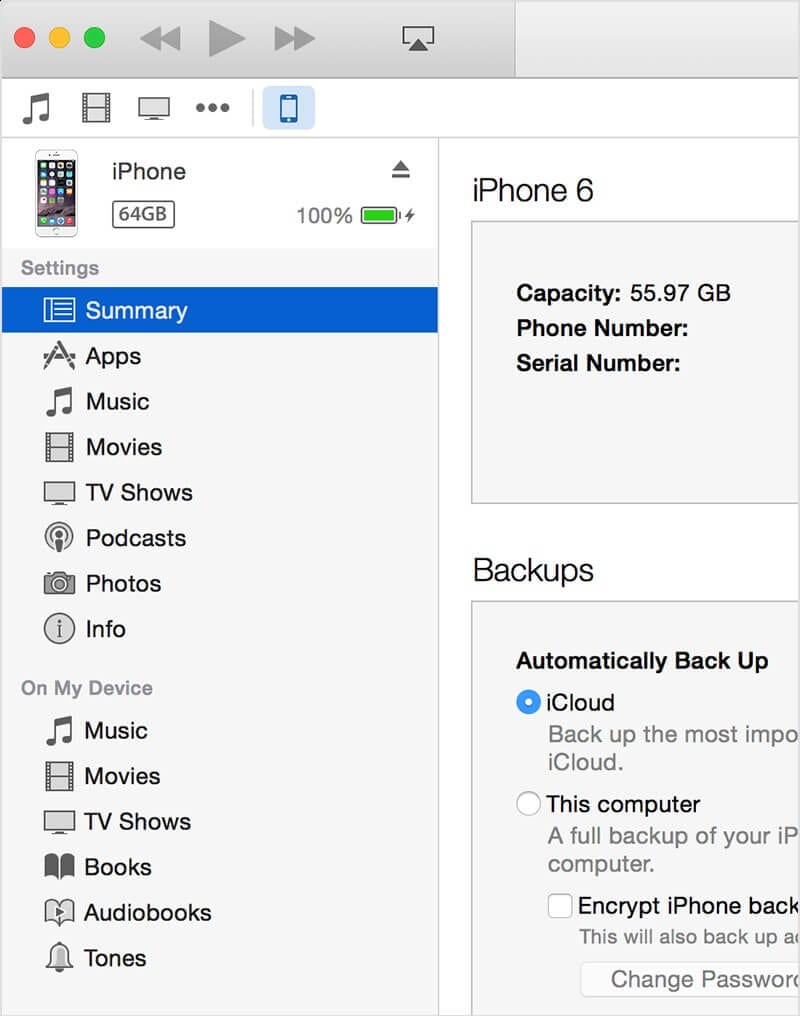
- Şimdi, bu noktada, yeni bir ekran görünecektir. Bu ekrandan, kullanıcının ‘iPhone’u Geri Yükle’ seçeneğini seçmesi istenir.
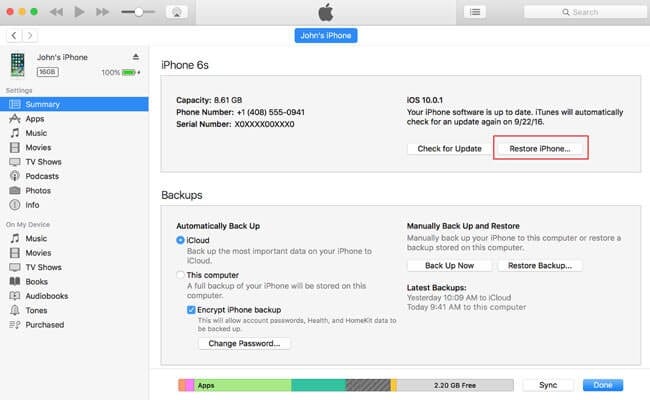
- Bundan sonra, kullanıcıdan iPhone’u geri yüklemek istedikleri kararını onaylamasını isteyen yeni bir pencere açılacaktır.
- iTunes işlemi bitirdiğinde, iPhone’unuz fabrika ayarlarına geri yüklenir.
- iPhone fabrika ayarlarına döndürüldüğünden verilerinizi iTunes üzerinden yedekleyebilirsiniz. Bu, listede verilen ‘Yedeklemeyi Geri Yükle’ seçeneğine tıklayarak yapılabilir.
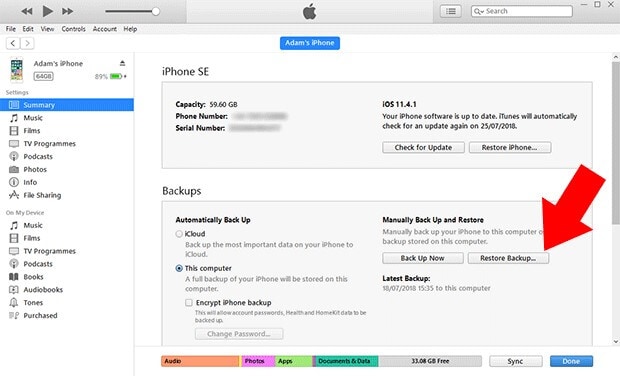
Bölüm 3. Dondurulduğunda iPhone 11’i sıfırlamaya nasıl zorlanır? (Veri Kaybı Yok)
iPhone’un farklı modellerinde farklı şeyler yapmanın farklı yolları vardır. Değişen modeller, iş yapma şeklini değiştirdi. İPhone’unuzu yeniden başlatmanın en basit örneğini alarak, farklı iPhone’lar farklı şekillerde yeniden başlar.
Diyelim ki iPhone 11’iniz var ve donmuş. Acil bir arama yapmak istiyorsunuz ama telefon buna izin vermiyor. Bu senaryoda ne yapılabilir? Zorla yeniden başlatma işi yapabilir, ancak bunu iPhone 11’de nasıl yapacağınızı biliyor musunuz? Veya, bunu yaparken veri kaybedebileceğiniz için sorunu çözmek için doğru yolu yeniden başlatın.
Tüm bu soruların cevaplarını getirmek ve bu sorunun çözümünü paylaşmak. iPhone 11 kullanıcılarının telefonlarını düğmeleri kullanarak yeniden başlatmalarına yardımcı olacak bir yolu paylaşmamıza izin verin.
- iPhone 11 kullanıcıları için telefonun sol tarafında bulunan Sesi Aç düğmesine basıp hızlıca bırakmalısınız.
- Ardından, bir sonraki adım için, kullanıcıların telefonun sol tarafındaki Sesi Kısma düğmesine basıp hızlı bir şekilde bırakmaları istenir.
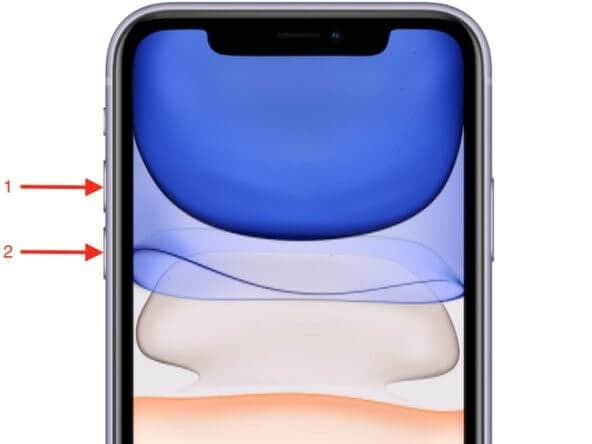
- İPhone 11’inizi yeniden başlatmanın son adımı için, ekranda Apple logosunu görene kadar telefonun sağ tarafındaki Uyut/Uyandır düğmesini basılı tutmanız gerekir.
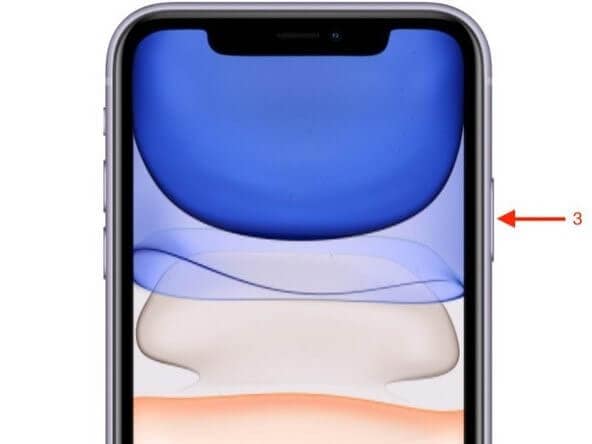
Kullanıcılar, telefonun kararması durumunda endişelenmemelidir çünkü kapatılır ve yeniden başlatılır. Yani karanlık geçicidir.
Sonuç
Bu makalede iPhone 11, sorunları ve bu sorunların çözümü ile ilgili verilen bilgilerin kullanıcılar için yeterli olduğunu ve onlara en iyi şekilde yardımcı olacağını umuyoruz. Sadece bu da değil, yakın zamanda iPhone’a geçen veya iPhone 11’i satın alan kişiler, telefonu kolayca öğrenmelerine yardımcı olacak pek çok yararlı bilgi bulacaklar.
En son makaleler